Java är ett av de mest populära programmeringsspråken i världen. Det är fortfarande ett av de bästa språken för att skapa kraftfulla plattformsapplikationer såväl som webbapplikationer. Även Android-appar skapas med Java. Med detta sagt är Java inte bara nödvändigt för programmerare.
Många populära applikationer och programvara kräver att Java installeras, vilket är anledningen till att även icke-programmerare behöver ha det i sitt system. Som sådan, för denna läsning, har vi sammanställt en djupgående handledning om hur man installerar OpenJDK (Open Java Development Kit), så att du kan köra och skapa Java-applikationer. Men först, låt oss gå över några grundläggande frågor som - vad är OpenJDK och vilka funktioner erbjuder det?
Vad är OpenJDK?
Java-plattformen ägs och hanteras för närvarande av Oracle. De har tillhandahållit tre olika utgåvor för plattformen, nämligen Standard Edition (SE), Enterprise Edition (EE) och Micro Edition (ME). OpenJDK är en öppen källkod och gratisversion av Java Development Kit för Java SE.
Det hanteras av Oracle och täcker i stort sett alla nödvändiga komponenter för att hjälpa dig att bygga och köra Java-baserade applikationer. Detta inkluderar Java Class Library, Java Compiler, Java Virtual Machine (JVM) och Java Runtime Environment (JRE).
Utöver detta innehåller OpenJDK huvudkällkoden för alla andra JDK-projekt på marknaden. Detta inkluderar populära JDK-alternativ som Amazon Corretto och AdoptOpenJDK.
OpenJDK vs. Oracle Java: Vad är skillnaden??
Med OpenJDK underhålls aktivt av Oracle, hur skiljer det sig från den kommersiella versionen - Oracle Java? Här är några skillnadsområden mellan de två Java-implementeringarna.
Släpp schema och support
Oracle Java följer en treårig släppcykel, medan OpenJDK följer ett mycket kortare släppschema för sex månader. Med Oracle Java får du långsiktigt stöd för sina utgåvor. Med OpenJDK varar dock stödet för den aktuella versionen bara tills nästa version släpps.
Licensiering
Oracle JDK omfattas av Oracle Binary Code License Agreement, medan OpenJDK faller under GNU General Public License v.2 med ett länkande undantag.
Dessutom måste företag från och med januari 2019 köpa en kommersiell licens från Oracle för att få uppdateringar samt kontinuerligt stöd. Du är dock fri att använda OpenJDK på alla dina kommersiella projekt utan att betala en premie och ändå få tillgång till alla funktionsuppdateringar.
Utveckling
Oracle Java är fullt utvecklat och underhållet av Oracle Corporation. OpenJDK utvecklas dock gemensamt av Oracle, OpenJDK och Java Community - som inkluderar anmärkningsvärda tekniska giganter som Red Hat, IBM, SAP AG, Apple Inc., och många fler.
Prestanda
Från och med Java 11 har OpenJDK 99% samma kodbas som Oracle Java, vilket innebär en liknande prestandanivå i båda fallen.
Men med detta sagt ser vi att Oracle Java har mycket bättre resultat när det gäller lyhördhet och JVM-prestanda. Detta beror på att Oracle lägger mer fokus på sina företagskunder och därmed ger extra uppmärksamhet åt stabilitet.
På baksidan, eftersom OpenJDK ofta kommer ut med fler utgåvor, har de en benägenhet att stöta på nya problem oftare. Du kan kolla OpenJDK-communityns feedback-sida och du kommer att möta fler användarklagomål om instabilitets- och prestandafrågor.
Funktioner
Oracle Java spelar in några extra klockor och visselpipor över OpenJDKs annars omfattande långa lista med funktioner och alternativ. Några av de extra saker du får med Oracle Java inkluderar åtkomst till Java Mission Control, samt en delningsfunktion för Application Class-Data. Du får också bättre renderare tillsammans med fler sopalternativ.
Annat än detta täcker både OpenJDK och Oracle Java samma uppsättning funktioner. Här är en snabb titt på några av de anmärkningsvärda funktionerna i OpenJDK 11 för att ge dig en uppfattning:
- Nest-baserad åtkomstkontroll
- Dynamiska klassfilkonstanter
- Förbättrad Aarch64 Intrinsics
- Flight Recorder
- ChaCha20 och Poly1305 kryptografiska algoritmer
Om du vill ha en mer detaljerad titt på alla OpenJDK 11-funktioner och funktioner, rekommenderar vi att du besöker deras officiella sida för att få tillgång till den fullständiga dokumentationen.
Installerar OpenJDK på Ubuntu
Nu när du har en grundläggande förståelse för vad OpenJDK är och alla dess olika funktioner och funktioner, låt oss prata om att installera det på Ubuntu - mer specifikt - installerar OpenJDK 11 på Ubuntu 20.04. För att hjälpa dig har vi sammanställt en detaljerad guide som diskuterar varje steg för att hjälpa dig att installera OpenJDK korrekt på din Ubuntu-dator.
Steg 1: Kontrollera om Java redan är installerat
OpenJDK levereras ofta med Ubuntu. Därför bör du först kontrollera om din Ubuntu-PC redan levereras med den förinstallerad. Men först rekommenderar vi att du uppdaterar paketindex genom att ange följande kommando i terminalen:
$ sudo apt uppdatering
Med alla paket uppdaterade, ange det här kommandot för att kontrollera den version av Java som är installerad på ditt system.
$ java -version
Om Java är installerat kommer kommandot ovan att visa versionsnumret för JRE (Java Runtime Environment) och versionsnumret för JDK (Java Development Kit Environment).
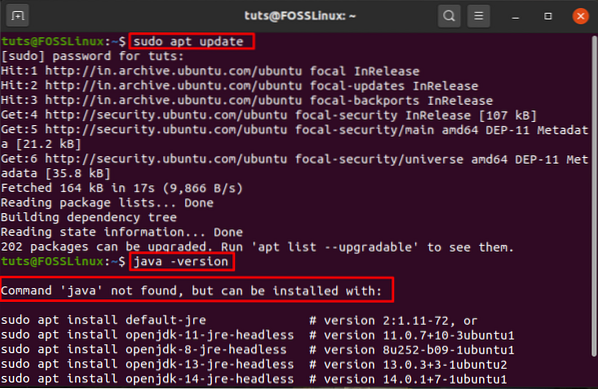
Men som du kan se från bilden ovan visar den ett meddelande som - "Kommando 'java' hittades inte.”Detta innebär att Java inte är installerat på vår Ubuntu-dator, och vi måste installera det. Så låt oss komma till det!
Steg 2: Installera JDK och JRE på Ubuntu
För att installera Java på Ubuntu, skriv först in följande kommando:
$ sudo apt installera standard-jre
Detta kommer att installera Java Runtime Environment (JRE) från OpenJDK 11.
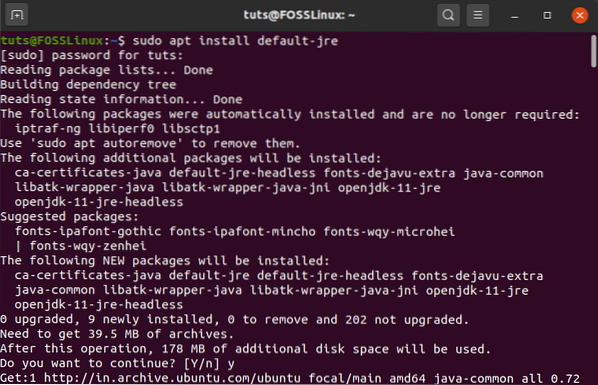
Om du bara tänkte installera Java för att köra Java-baserade applikationer är det bara att installera JRE. Den levereras med Java Libraries & Java Plugins, samt Java Virtual Machine (JVM) och Java Web Start för att hjälpa dig att köra alla Java-applikationer.
Men om du är utvecklare och vill skapa dina egna Java-applikationer behöver du JDK (Java Development Kit) eftersom det också kommer med Java Compiler och nödvändiga felsökningsverktyg.
För att installera JDK från OpenJDK 11 måste du ange detta kommando i terminalen:
$ sudo apt installera standard-jdk
Detta kommer att ge dig en liknande utgångsskärm:
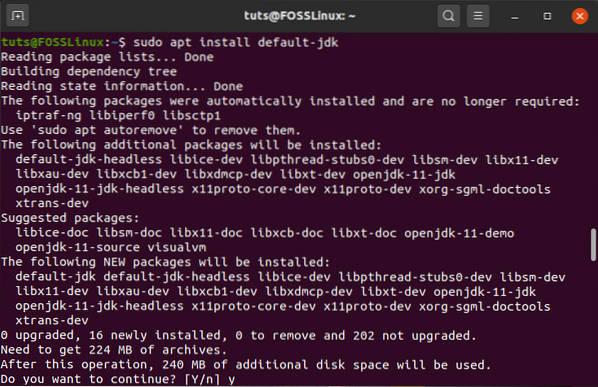
Allt du behöver göra nu är att kontrollera om Java har installerats korrekt på ditt system. För att göra detta kommer vi igen att söka efter den version av Java som är installerad på vårt system med det här kommandot:
$ java -version
Samtidigt bör du också kontrollera versionen av den installerade Java Compiler med det här kommandot:
$ javac -version
Du bör se en utgångsskärm som visar versionsnumren så här:
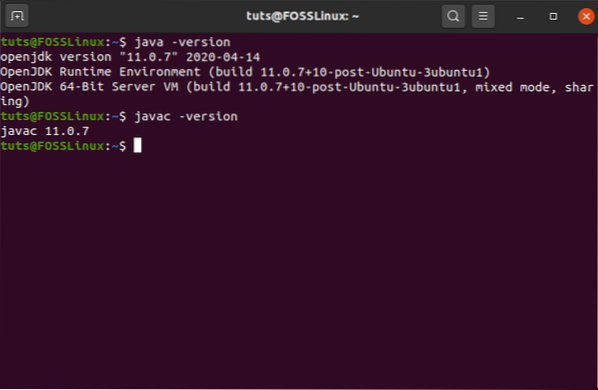
Och det är allt! Du har installerat både JRE och JDK från OpenJDK på din Ubuntu-dator. Du kan nu köra och skapa alla Java-applikationer du vill.
Avinstallera OpenJDK på Ubuntu
Vi pratade om vad som är OpenJDK, det är olika funktioner och funktioner och hur man installerar det på din Ubuntu-dator. Nu för att packa upp saker, här är en snabbguide för att avinstallera OpenJDK från Ubuntu.
Detta görs snabbt genom att ange följande kommando i terminalen:
$ sudo apt-get purge --auto-remove openjdk *
Du ser en liknande utgångsskärm, som visas nedan:
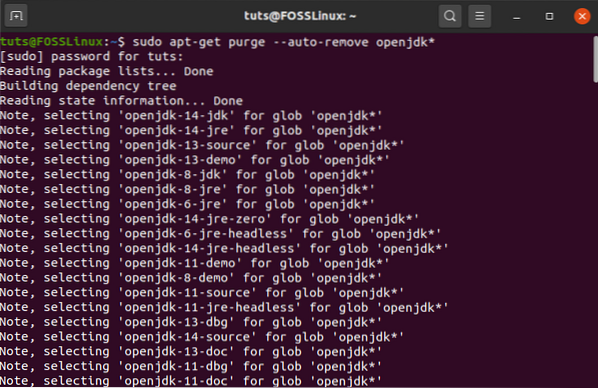
Kommandot tar bort OpenJDK från din Ubuntu-dator, tillsammans med alla dess beroenden och konfigurationsfiler. För att kontrollera att OpenJDK är helt borttaget från ditt system kan du återigen använda detta kommando i terminalen.
$ java -version
Precis som första gången bör du se raden "kommando 'java' hittades inte", vilket betyder att Java har avinstallerats från ditt system.
 Phenquestions
Phenquestions



